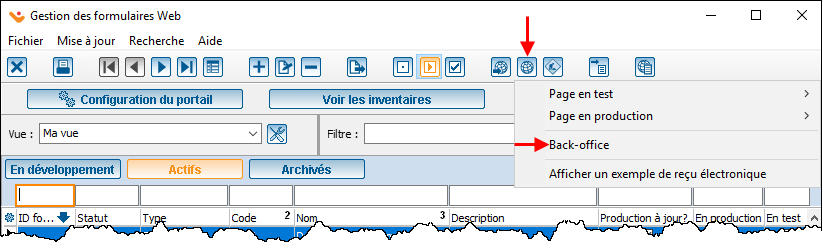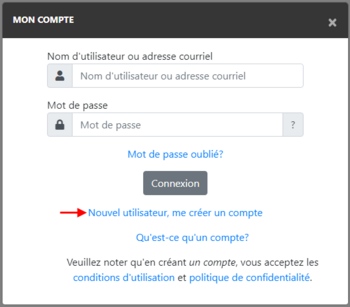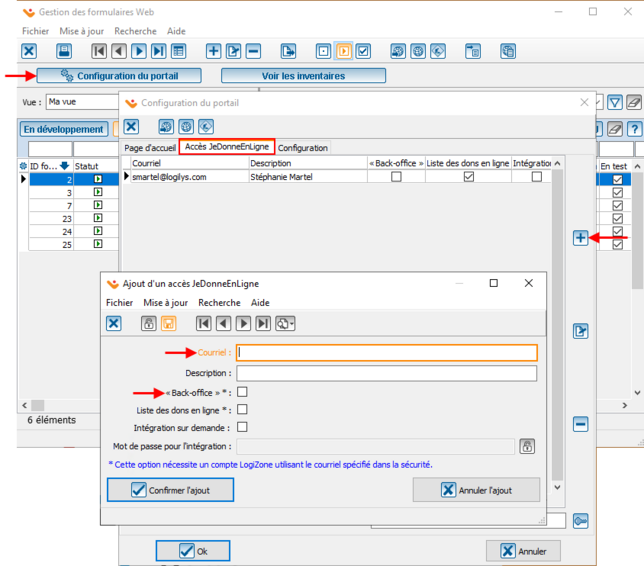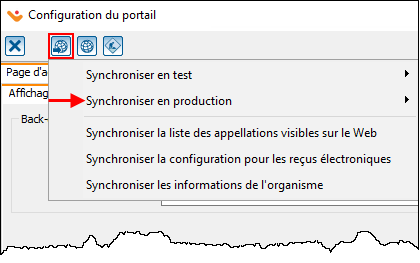ProDon:Accès d'utilisateurs pour JDEL et Back-office : Différence entre versions
(→Sécurités Back-office) |
(→Sécurités Prodon) (Balise : Éditeur visuel) |
||
| (2 révisions intermédiaires par le même utilisateur non affichées) | |||
| Ligne 9 : | Ligne 9 : | ||
La définition des accès utilisateurs se fait à partir de la gestion des utilisateurs. | La définition des accès utilisateurs se fait à partir de la gestion des utilisateurs. | ||
| − | Pour savoir comment se rendre à la gestion des utilisateurs et comment attribuer ou retirer des accès à un ou plusieurs utilisateur(s), consulter le document « [ | + | Pour savoir comment se rendre à la gestion des utilisateurs et comment attribuer ou retirer des accès à un ou plusieurs utilisateur(s), consulter le document « [[ProDon:Droit_d%E2%80%99acc%C3%A8s_d%E2%80%99utilisateurs|Gestion des utilisateurs]] ». |
Les accès en lien avec le module Dons en ligne sont les suivants : | Les accès en lien avec le module Dons en ligne sont les suivants : | ||
| Ligne 16 : | Ligne 16 : | ||
* Gestion des données chargées | * Gestion des données chargées | ||
* Importation des formulaires Web | * Importation des formulaires Web | ||
| + | * Historique d'importations JeDonneEnLigne | ||
| + | * Historique des envois de courriel JeDonneEnLigne | ||
| + | * Renvoyer le courriel de confirmation | ||
== Sécurités Back-office == | == Sécurités Back-office == | ||
| Ligne 48 : | Ligne 51 : | ||
Cliquer sur le bouton [[Fichier:Prodon5 Mini Bouton Envoyer sur site.png]] afin de synchroniser la page d’accueil en production. | Cliquer sur le bouton [[Fichier:Prodon5 Mini Bouton Envoyer sur site.png]] afin de synchroniser la page d’accueil en production. | ||
| + | |||
[[Fichier:ProDon Accès d'utilisateurs pour JDEL et Back-office 002.png|420x420px]] | [[Fichier:ProDon Accès d'utilisateurs pour JDEL et Back-office 002.png|420x420px]] | ||
{{BasPage_ProDon_Version|5.0.9.4}} | {{BasPage_ProDon_Version|5.0.9.4}} | ||
Version actuelle datée du 7 avril 2023 à 05:50
| Accès d'utilisateurs pour JDEL et Back-office |
Introduction
Le module Dons en ligne est lié à plusieurs sécurités utilisateurs.
Certaines sécurités peuvent être attribuées aux utilisateurs à partir de la gestion des utilisateurs, puis d’autres sécurités se configurent à partir de la gestion des formulaires Web.
Sécurités Prodon
La définition des accès utilisateurs se fait à partir de la gestion des utilisateurs.
Pour savoir comment se rendre à la gestion des utilisateurs et comment attribuer ou retirer des accès à un ou plusieurs utilisateur(s), consulter le document « Gestion des utilisateurs ».
Les accès en lien avec le module Dons en ligne sont les suivants :
- Gestion des formulaires Web
- Gestion des groupes de questions
- Gestion des données chargées
- Importation des formulaires Web
- Historique d'importations JeDonneEnLigne
- Historique des envois de courriel JeDonneEnLigne
- Renvoyer le courriel de confirmation
Sécurités Back-office
Pour pouvoir accéder au back-office, il faut d’abord créer un utilisateur Logizone, puis donner ensuite l’accès au back-office à cet utilisateur.
Création d’un compte Logizone
Pour se créer un compte, se rendre sur le back-office (menu « Don en ligne » - « Formulaires Web » - ![]() - « Backoffice »).
- « Backoffice »).
Cliquer sur « Nouvel utilisateur, me créer un compte ».
Puis remplir toutes les informations obligatoires.
Accès au Back-office
Pour attribuer l’accès au back-office aux utilisateurs, vous rendre dans la gestion des formulaires Web (menu « Don en ligne » - « Formulaires Web »), puis cliquer sur le bouton « Configuration du portail ».
Aller ensuite dans l’onglet « Accès JeDonneEnLigne », puis cliquer sur le « + ».
Dans le champ « Courriel », inscrire le courriel du compte Logizone de la personne qui doit avoir accès au back-office.
Dans le champ « Description », inscrire le nom de la personne à laquelle le compte est associé.
Cocher la case « Back-office », puis cliquer sur « Confirmer ».
Synchroniser en production
Une fois le courriel en place, il est important de procéder à la synchronisation.
Cliquer sur le bouton ![]() afin de synchroniser la page d’accueil en production.
afin de synchroniser la page d’accueil en production.
Nom du document : ProDon:Accès d'utilisateurs pour JDEL et Back-office
Version : 5.0.9.4